DS photo (Android)
Version 3.12
DS photo est conçu pour les photographes professionnels pour leur permettre de gérer leur galerie en ligne de photos grâce à des fonctionnalités avancées, leur permettre de transférer, modifier et partager leur collection de photos à tout moment et n'importe où.
Avant de commencer
Avant d'utiliser DS photo, vérifiez que DSM et Photo Station sont installés sur votre Synology NAS. Les configurations de base doivent être gérées depuis un ordinateur ayant accès à Photo Station, comme la définition des critères pour les albums intelligents et la création des catégories.
Connexion et déconnexion
DS photo permet de vous identifier dans Photo Station en toute sécurité. Vous pouvez protéger votre connexion via les connexions SSL/TLS et vérifier le certificat du serveur installé sur votre serveur Synology NAS.
Pour vous connecter à Photo Station avec DS photo :
- Procédez de l'une des manières suivantes :
- Entrez les informations suivantes sur la page de connexion :
- Adresse ou QuickConnect ID : Il peut s'agir de l'adresse IP interne ou externe, du nom d'hôte DDNS ou de Synology QuickConnect ID. Assurez-vous d'avoir activé QuickConnect dans DSM > Panneau de configuration > QuickConnect avant la connexion avec QuickConnect ID.
- Compte et mot de passe utilisateur : Si vous avez activé Personal Photo Station, appuyez sur
 à côté du champ du compte et accédez à votre compte Photo Station personnel.
à côté du champ du compte et accédez à votre compte Photo Station personnel.
- Appuyez sur
 en regard du champ Adresse ou QuickConnect ID pour sélectionner les précédents identifiants de connexion de la liste de votre historique d'identification ou trouver les serveurs Synology NAS dans votre réseau local. Appuyez sur
en regard du champ Adresse ou QuickConnect ID pour sélectionner les précédents identifiants de connexion de la liste de votre historique d'identification ou trouver les serveurs Synology NAS dans votre réseau local. Appuyez sur  > Supprimer pour supprimer un jeu d'identifiants.
> Supprimer pour supprimer un jeu d'identifiants.
- Entrez les informations suivantes sur la page de connexion :
- Si vous désirez sécuriser votre connexion, procédez comme suit :
- Activez HTTPS si vous désirez que votre connexion soit chiffrée en SSL/TLS. Avant de le faire, vérifiez que la connexion HTTPS est activée dans Panneau de configuration > Réseau > Paramètres de DSM sur votre DSM.
- Activez Vérifier le certificat en allant à
 > Paramètres de connexion pour valider le certificat SSL installé sur votre serveur Synology NAS. Cette vérification fonctionne si le certificat installé est vérifié (vous devez acheter le certificat auprès d'un émetteur tiers).
> Paramètres de connexion pour valider le certificat SSL installé sur votre serveur Synology NAS. Cette vérification fonctionne si le certificat installé est vérifié (vous devez acheter le certificat auprès d'un émetteur tiers).
Remarque :
- Si votre identification échoue, vérifiez si Photo Station utilise un port personnalisé. Par exemple, si le port est 9920, vous devez ajouter le port à l'adresse IP/nom d'hôte DDNS en tant que “fun.syno.com:9920”.
Pour vous déconnecter de DS photo :
Appuyez sur ![]() > Déconnexion.
> Déconnexion.
Navigation
Vous trouverez ci-après une présentation des fonctionnalités de DS photo :
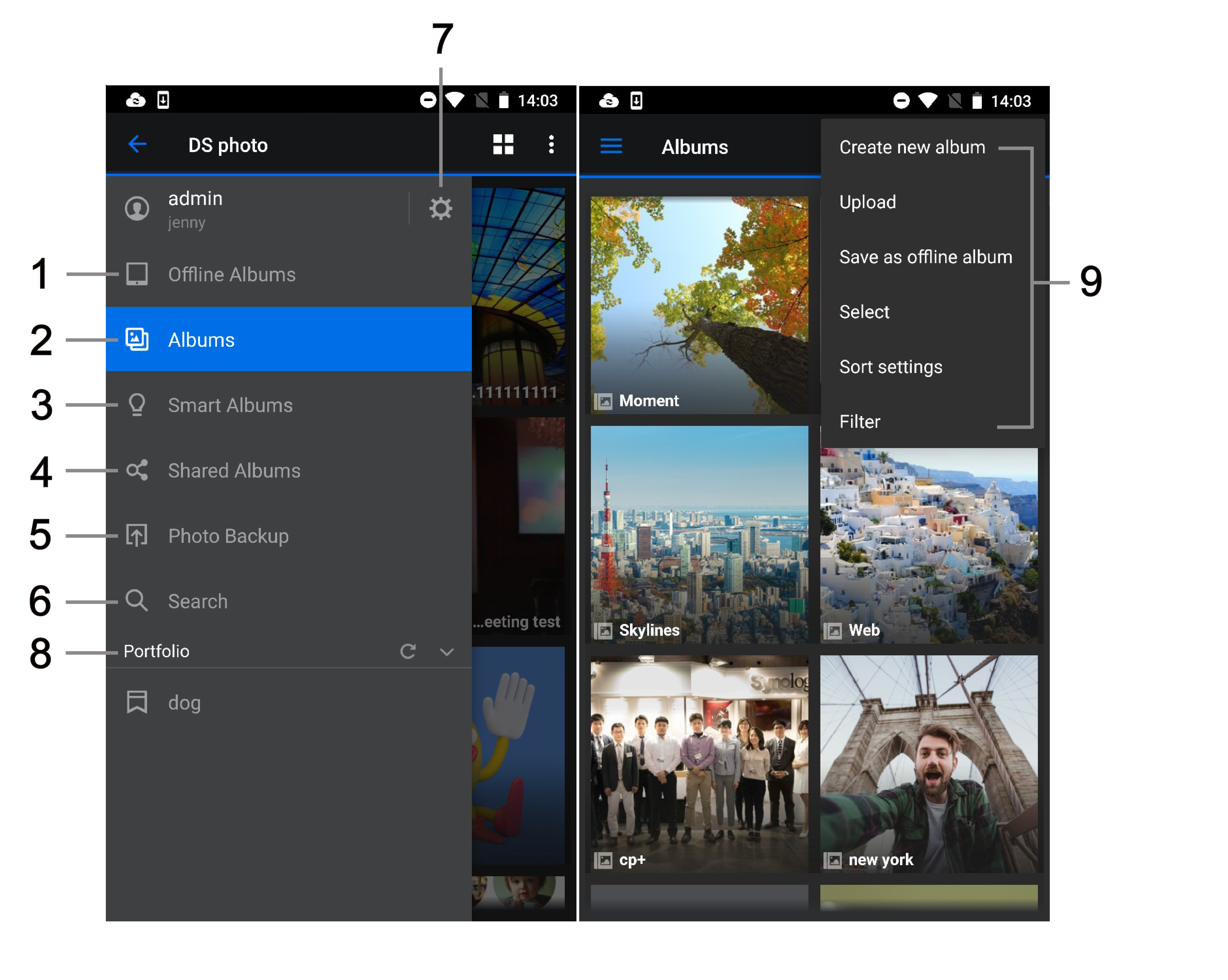
- Affichez des albums hors ligne enregistrés dans DS photo.
- Affichez et modifiez des albums de photos.
- Visualisez les Albums intelligents, qui sont les albums virtuels qui groupent automatiquement les photos et les vidéos qui correspondent à certains critères.
- Affichez et modifiez les photos que vous avez publiquement partagées.
- Surveillez la progression de la sauvegarde des fichiers depuis votre appareil Android.
- Recherchez des albums, des photos et des vidéos. Seuls les éléments des albums hors ligne peuvent faire l'objet d'une recherche lorsque DS photo n'est pas connecté à Internet.
- Vérifiez vos informations de connexion, configurez les paramètres, lisez les documents en rapport, et déconnectez-vous de DS photo.
- Visualisez les albums qui ont été organisés en portefeuilles dans Photo Station.
- Appuyez sur l'icône Plus pour faire ce qui suit :
- Créer un nouvel album
- Transférer des photos et des vidéos
- Enregistrez les albums sélectionnés comme des albums hors ligne
- Sélectionner un ou plusieurs éléments
- Trier les photos des albums par ordre croissant ou décroissant
- Filtrer certains éléments en saisissant des mots clés
Transfert et téléchargement de photos
Vous pouvez transférer des photos ou des vidéos depuis votre périphérique Android vers de nouveaux albums dans Photo Station. La fonctionnalité Photo Backup peuvent transférer automatiquement des photos dans Photo Station chaque fois qu'une photo est prise sur votre appareil mobile, ce qui libère de l'espace sur votre appareil et vous évite la contrainte de devoir transférer manuellement les photos une à une.
Remarque :
- Pour les modèles de Synology NAS dotés de processeurs 64 bits et fonctionnant sous DSM 6.0 ou une version supérieure, la taille maximale de transfert de fichiers est de 32 Go. Pour les autres modèles, la taille de transfert maximal est de 2 Go.
- Seuls les utilisateurs de Photo Station disposant de l'autorisation de transfert sur les albums peuvent y transférer des photos ou des vidéos.
Pour charger manuellement :
Accédez à un album existant dans lequel vous souhaitez transférer vos photos et vidéos et appuyez sur ![]() > Transférer pour transférer les fichiers de votre périphérique mobile vers Photo Station. En plus du transfert de fichiers vers des albums existants, vous pouvez également appuyer sur
> Transférer pour transférer les fichiers de votre périphérique mobile vers Photo Station. En plus du transfert de fichiers vers des albums existants, vous pouvez également appuyer sur ![]() > Créer un nouvel album pour créer un nouvel album pour les photos transférées.
> Créer un nouvel album pour créer un nouvel album pour les photos transférées.
Les points suivants affichent les types d'autorisation d'albums disponibles :
- Album public : Un album est accessible par tout le monde au moyen du lien.
- Album privé : Un album est accessible uniquement par les utilisateurs de Photo Station disposant d'une autorisation d'accès.
- Verrouillé par mot de passe : Un album est verrouillé par mot de passe et ne peut être déverrouillé qu'en saisissant le mot de passe approprié.
Pour charger automatiquement :
Accédez à Photo Backup, dans le volet de gauche, pour activer cette fonctionnalité. Une fois Photo Backup activé, les photos et les vidéos du dossier DCIM ou d'un dossier personnalisé sur votre périphérique mobile sont automatiquement sauvegardées dans l'album de destination de votre choix sur votre Synology NAS, en fonction de la règle de sauvegarde que vous avez sélectionnée.
Remarque :
- Lorsque le dossier source d'une tache de sauvegarde est modifié, DS photo sauvegarde les nouvelles photos et vidéos ajoutées dans le dossier source sélectionné en fonction des règles suivantes :
- Si le nouveau dossier source sélectionné a été sauvegardé auparavant, DS photo reprend la tâche inachevée.
- Si le nouveau dossier source sélectionné n'a jamais été sauvegardé auparavant, DS photo sauvegarde toutes les photos et vidéos qui se trouvent dans ce dossier.
- Vous pouvez supprimez manuellement les photos et les vidéos qui se trouvent dans le dossier DCIM après les avoir transférées avec succès de votre périphérique mobile sur Photo Station. Pour supprimer les éléments transférés, appuyez sur Libérer de l'espace dans les paramètres de sauvegarde, puis sélectionnez les dossiers des photos et vidéos sauvegardées que vous souhaitez supprimer. Appuyez sur Effacer pour supprimer les fichiers et libérer de l'espace de stockage sur votre périphérique mobile.
Pour télécharger des photos et des vidéos dans la galerie d'un périphérique Android :
Procédez comme suit pour télécharger des photos et des vidéos dans la galerie de votre périphérique Android :
- Sélectionnez plusieurs photos et vidéos et appuyez sur
 > Télécharger.
> Télécharger. - Lors de l'affichage d'une photo ou d'une vidéo, appuyez sur
 > Télécharger pour télécharger la photo ou la vidéo dans la galerie de votre périphérique Android. Vous pouvez partager les éléments téléchargés avec des amis via des emails ou des messages à l'aide des fonctionnalités de votre appareil.
> Télécharger pour télécharger la photo ou la vidéo dans la galerie de votre périphérique Android. Vous pouvez partager les éléments téléchargés avec des amis via des emails ou des messages à l'aide des fonctionnalités de votre appareil.
Remarque :
- Pour modifier la qualité des photos téléchargés, appuyez sur
 > Qualité de téléchargement.
> Qualité de téléchargement. - Si l'option Télécharger ne s'affiche pas après avoir appuyé sur
 , connectez-vous à Photo Station en tant qu'administrateur et accédez à Paramètres > Photos et cochez Permettre aux invités de télécharger les photos et vidéos et l'option facultative Permettre aux invités de télécharger les photos et vidéos.
, connectez-vous à Photo Station en tant qu'administrateur et accédez à Paramètres > Photos et cochez Permettre aux invités de télécharger les photos et vidéos et l'option facultative Permettre aux invités de télécharger les photos et vidéos.
Pour enregistrer des photos des albums pour une navigation hors ligne dans DS photo :
Accédez à un album et cliquez sur le menu ![]() > Sélectionner pour sélectionner les photos que vous voulez afficher dans le mode hors-ligne. Appuyez à nouveau sur
> Sélectionner pour sélectionner les photos que vous voulez afficher dans le mode hors-ligne. Appuyez à nouveau sur ![]() , puis sur Enregistrer comme album hors ligne pour enregistrer les photos dans un album hors ligne. Les photos enregistrées par cette méthode ne peuvent être parcourues que sous DS photo. Accédez à Albums hors ligne pour visualiser les albums qui sont enregistrés et contenus dans le cache de votre DS photo.
, puis sur Enregistrer comme album hors ligne pour enregistrer les photos dans un album hors ligne. Les photos enregistrées par cette méthode ne peuvent être parcourues que sous DS photo. Accédez à Albums hors ligne pour visualiser les albums qui sont enregistrés et contenus dans le cache de votre DS photo.
Remarque :
- Les photos d'un sous-album ne peuvent pas être enregistrées avec d'autres photos. Accédez au sous-album pour enregistrer les photos de votre choix.
- Si l'option Enregistrer comme album hors ligne ne s'affiche pas après avoir appuyé sur
 , connectez-vous à Photo Station en tant qu'administrateur et accédez à Paramètres > Photos et cochez Permettre aux invités de télécharger les photos et vidéos et l'option facultative Permettre aux invités de télécharger les photos et vidéos.
, connectez-vous à Photo Station en tant qu'administrateur et accédez à Paramètres > Photos et cochez Permettre aux invités de télécharger les photos et vidéos et l'option facultative Permettre aux invités de télécharger les photos et vidéos.
Afficher des photos et regarder des vidéos
Pour modifier le mode d'affichage :
- Localisez un album et appuyez sur
 pour afficher vos photos et vidéos dans l'un des modes suivants :
pour afficher vos photos et vidéos dans l'un des modes suivants :
- Mode miniature
- Mode liste
- Mode carte
- Tableau chronologique
- Accédez à un album et appuyez sur
 > Paramètres de tri pour modifier l'ordre d'affichage des photos.
> Paramètres de tri pour modifier l'ordre d'affichage des photos.
Pour visionner des photos et des vidéos sur un téléviseur :
Lorsque vous regardez une photo ou une vidéo, appuyez sur le menu ![]() > Sélection du lecteur pour vous connecter à votre périphérique Chromecast ou DLNA, mettre en miroir sur le périphérique sélectionné la photo ou la vidéo actuellement affichée sur l'écran de votre périphérique Android. L'application DS photo est également disponible sous Android TV et Apple TV. Téléchargez-les pour profiter d'une expérience visuelle optimisée sur grand écran.
> Sélection du lecteur pour vous connecter à votre périphérique Chromecast ou DLNA, mettre en miroir sur le périphérique sélectionné la photo ou la vidéo actuellement affichée sur l'écran de votre périphérique Android. L'application DS photo est également disponible sous Android TV et Apple TV. Téléchargez-les pour profiter d'une expérience visuelle optimisée sur grand écran.
Remarque :
- Votre périphérique Android et votre périphérique Chromecast/DLNA doivent être connectés au même réseau Wi-Fi.
Pour rechercher des albums, photos et vidéos :
Procédez de l'une des manières suivantes :
- Appuyez sur Recherche dans le volet de gauche pour rechercher le nom et les informations de tous les albums, photos et vidéos.
- Accédez un album et appuyez sur
 > Filtrer. Saisissez des mots-clés pour rechercher des éléments particuliers.
> Filtrer. Saisissez des mots-clés pour rechercher des éléments particuliers.
Pour marquer des photos et des vidéos :
Procédez de l'une des manières suivantes :
- Pendant l'affichage d'une photo ou d'une vidéo, appuyez sur
 pour afficher les informations détaillées de la photo de la vidéo et y appliquer des balises.
pour afficher les informations détaillées de la photo de la vidéo et y appliquer des balises. - Parcourez un album, appuyez sur
 > Sélectionner pour sélectionner et marquer plusieurs éléments. Veuillez noter que vous pouvez uniquement appliquer les généralités et les marqueurs d'emplacement à plusieurs éléments dans DS photo.
> Sélectionner pour sélectionner et marquer plusieurs éléments. Veuillez noter que vous pouvez uniquement appliquer les généralités et les marqueurs d'emplacement à plusieurs éléments dans DS photo.
Pour afficher des informations détaillées d'une photo ou d'une vidéo :
Pendant l'affichage d'une photo ou d'une vidéo, appuyez sur ![]() pour afficher les informations détaillées, les baliser les commentaires ajoutés à la photo ou la vidéo.
pour afficher les informations détaillées, les baliser les commentaires ajoutés à la photo ou la vidéo.
Pour lancer un diaporama :
Pendant l'affichage d'une photo d'une vidéo, appuyez sur ![]() > Diaporama pour afficher le diaporama. Vous pouvez changer l'intervalle et l'ordre d'affichage du diaporama dans Paramètres.
> Diaporama pour afficher le diaporama. Vous pouvez changer l'intervalle et l'ordre d'affichage du diaporama dans Paramètres.
Pour supprimer des photos ou des vidéos :
Procédez de l'une des manières suivantes :
- Lorsque vous visualisez une photo ou une vidéo en plein écran, appuyez sur
 > Supprimer pour supprimer un fichier.
> Supprimer pour supprimer un fichier. - Localisez un album, appuyez sur
 > Sélectionner pour choisir et identifier plusieurs éléments.
> Sélectionner pour choisir et identifier plusieurs éléments.
Pour déplacer les photos entre les albums :
Procédez de l'une des manières suivantes :
- Lorsque vous visualisez une photo ou une vidéo, appuyez sur
 > Déplacer pour déplacer le fichier.
> Déplacer pour déplacer le fichier. - Localisez un album, appuyez sur
 > Sélectionner pour sélectionner et déplacer plusieurs fichiers.
> Sélectionner pour sélectionner et déplacer plusieurs fichiers.
Partager des photos et laisser des commentaires
Pour commenter des photos ou des vidéos :
Lorsque vous visualisez une photo ou une vidéo, appuyez sur ![]() pour ajouter et afficher les commentaires.
pour ajouter et afficher les commentaires.
Pour partager un album :
Pendant l'affichage d'un album ou après avoir sélectionné un album, appuyez sur ![]() > Obtenir le lien de partage pour partager publiquement l'album avec des amis ou de manière privée uniquement avec des utilisateurs de comptes.
> Obtenir le lien de partage pour partager publiquement l'album avec des amis ou de manière privée uniquement avec des utilisateurs de comptes.
- Lien de partage public : Toute personne avec le lien peut accéder. Les nouvelles photos ajoutées dans cet album sont synchronisées et disponibles via le même lien de partage public. Appuyez sur Albums partagés pour voir et gérer les albums que vous avez partagés publiquement.
- Lien de partage privé : Seuls les utilisateurs disposant d'une autorisation peuvent accéder. Vous pouvez spécifier l'autorisation d'accès à des albums dans les paramètres de Photo Station (Photos > Gestion > Permission d’accès).
Pour partager des photos ou des vidéos :
Une fois les photos ou les vidéos sélectionnées, appuyez sur ![]() > Partager et sélectionnez l'une des méthodes de partage suivantes :
> Partager et sélectionnez l'une des méthodes de partage suivantes :
- Obtenir le lien de partage : Obtenez un lien public que pour les photos ou les vidéos sélectionnées qui seront créées comme un nouvel album partagé. Donnez un nom à l'album partagé et spécifiez la période valide si nécessaire, puis appuyez sur Obtenir le lien de partage pour obtenir un lien de partage public ou privé.
- Ajouter à un album partagé : Ajoutez les photos ou les vidéos sélectionnées à un album existant ou à un nouvel album partagé.
- Partager la copie : Partagez les photos ou vidéos sélectionnées dans d'autres applications.
Pour gérer et afficher les photos et les vidéos sélectionnées, appuyez sur Albums partagés dans le volet de gauche.
Remarque :
- La fonctionnalitéde partage de liens via e-mail est pris en charge par votre périphérique Android, et non par DS photo ou Photo Station. Par conséquent, même si la fonctionnalité de partage de photos et de vidéo dans Photo Station est désactivée, vous pouvez encore partager des photos et des vidéos via e-mail depuis votre périphérique Android.
Configuration des paramètres de DS photo
Appuyez sur Paramètres pour configurer les paramètres suivants.
Pour ajuster la qualité de la lecture vidéo :
Dans Qualité de lecture, vous pouvez choisir une qualité de lecture adaptée à votre connexion réseau actuelle : Auto, Haute qualité (la plus élevée pour les vidéos lisibles) et Qualité standard (la plus basse parmi les vidéos lisibles). Lorsque vous choisissez la qualité Auto, DS photo lit les vidéos dans une qualité élevée avec une connexion Wi-Fi et en qualité standard en utilisation de données cellulaires.
Remarque :
- La qualité de lecture réelle peut varier selon les modèles de Synology NAS.
Pour ajuster la qualité de l'image :
Dans Qualité de téléchargement et Qualité de partage, vous pouvez choisir entre les qualités d'image miniatures et originales. Lorsque la qualité de miniatures est sélectionnée, DS photo télécharge et redimensionne les photo à la même qualité que lorsque vous les parcourez sur votre périphérique Android.
Remarque :
- La qualité de téléchargement réelle peut varier selon les modèles de Synology NAS.
Pour gérer les paramètres hors ligne :
Accédez à Paramètres hors ligne > Gestion du cache pour afficher la taille du cache et définir la taille maximale du cache pour les images dans votre application DS photo.
Remarque :
- DS photo utilise un cache pour un affichage plus rapide des photos et améliorer l'expérience de navigation.
Pour protéger votre DS photo à l'aide d'un code d'accès :
Lorsque vous avez activé et configuré un code d'accès, vous devez saisir le code d'accès 4 chiffres chaque fois que vous redémarrez DS photo ou après avoir déverrouillé le périphérique. Vous pouvez également configurer la fréquence à laquelle DS photo procède à une demande de réauthentification. Une fois le code d'accès activé, vous pouvez activer la fonction de déverrouillage par empreinte digitale et utiliser vos empreintes digitales pour déverrouiller DS photo. La saisie du code d'accès est requise si vos empreintes ne peuvent pas être reconnues.
Remarque :
- Avant d'activer le code d'accès, assurez-vous que votre périphérique Android prend en charge l'authentification par empreintes digitales.
